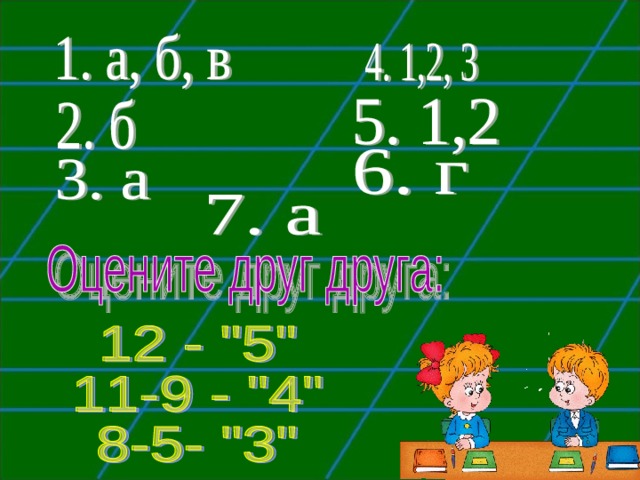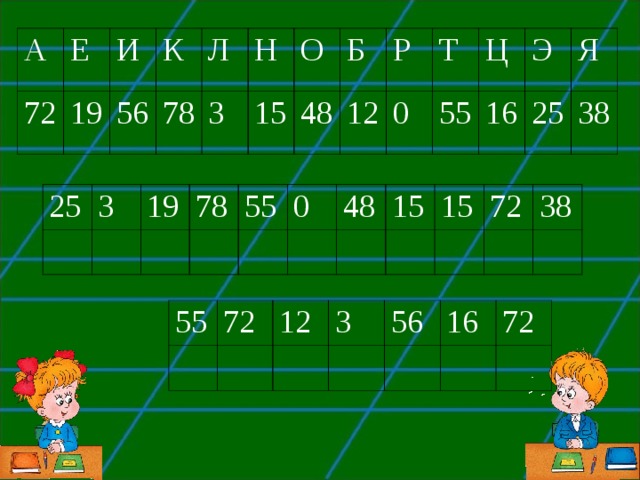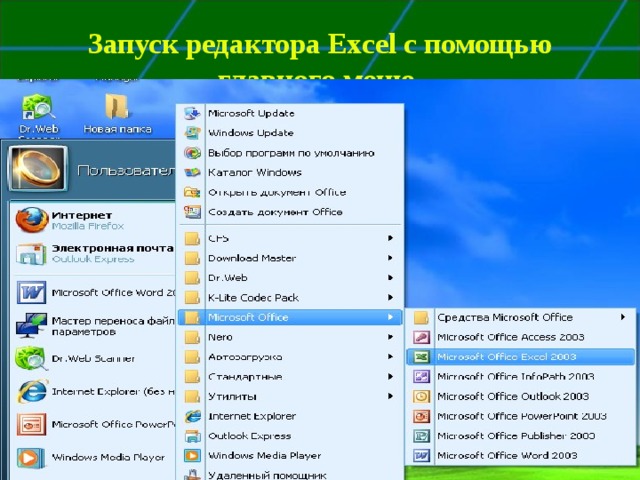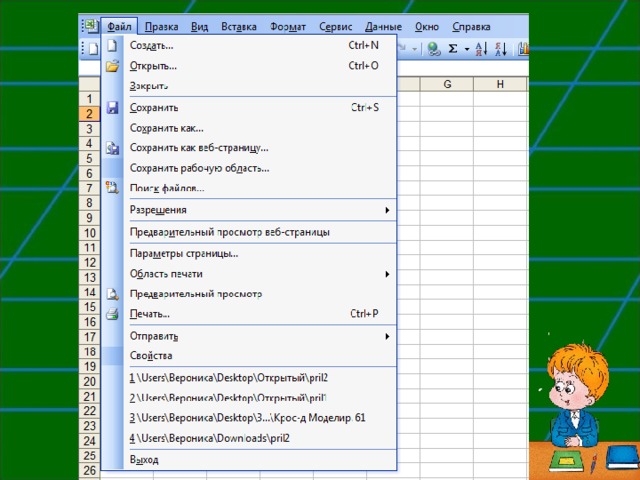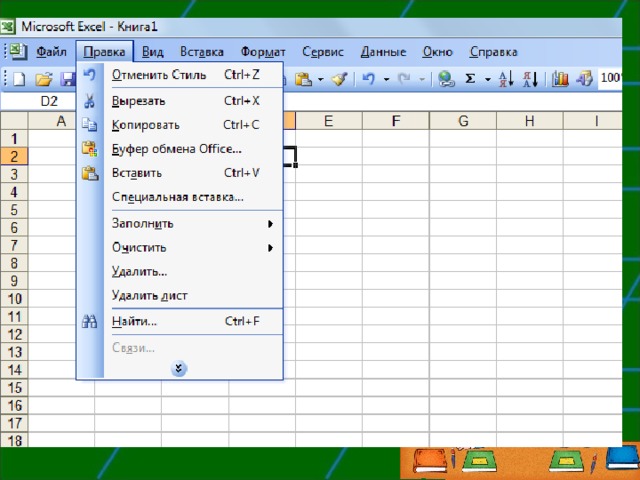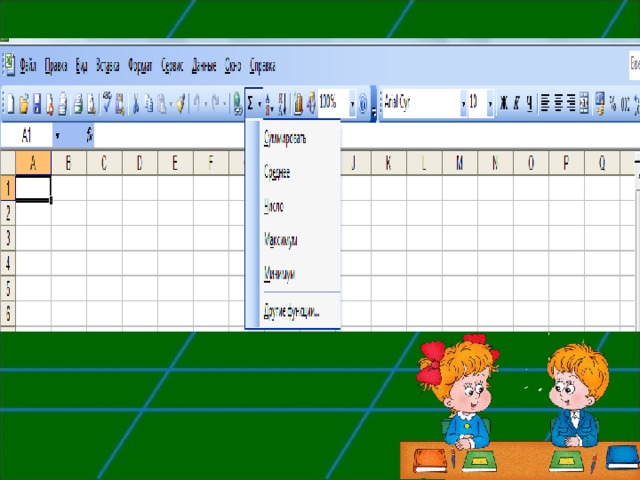Учитель: Дашко Н.И.
Класс: 9
Тема урока: Электронная таблица. Интерфейс окна табличного процессора.
Тип урока: урок изучения нового материала.
Цель урока: познакомить учащихся с программным приложением, предназначенным для обработки числовых данных, рассказать о структуре электронных таблиц
Задачи урока:
учебные:
знать назначение электронной таблицы, структуру окна приложения;
знать структуру файла, созданного в приложении;
знать типы данных, форматы данных, используемых в приложении;
развивающие:
развивать способность учащихся анализировать информацию;
активизировать познавательную активность учащихся через мультимедийные средства обучения;
развивать образное, критическое мышление;
воспитательные:
повышение мотивации учащихся на уроке;
воспитание творческого подхода к работе.
Межпредметные связи: информатика и математика.
Оборудование урока:
мультимедийный проектор, экран;
табличный процессор Microsoft Excel;
презентация, подготовленная в PowerPoint;
раздаточный материал (для каждого ученика)
ХОД УРОКА:
1. Организационный момент:
Прозвенел уже звонок,
Начинается урок.
Встаньте, дети, не ленитесь,
Все мне дружно улыбнитесь.
Здравствуйте, ребята, сели
И на парты посмотрели.
Будут нужными опять:
Книжка, ручка и тетрадь.
Не забудет про дневник
Ни один наш ученик.
Молодцы! Готов весь класс,
Мы урок начнём сейчас.
Урок мы начнем с нестандартной разминки. «Паутинка-разминка», которая содержит в себе разные вопросы
«Паутинка-разминка»
- За сколькими зайцами нельзя угнаться? (За двумя.)
- Какая нога собаке ни к чему? (Пятая.)
- Золотое колесо в синем небе? (Солнце.)
- Сколько букв в русском алфавите? (33)
- Назовите три последние буквы алфавита. (Э, ю, я.)
- Какой сегодня день? (Вторник, 24 февраля.)
- Записываем в тетради: 24 февраля. Тема урока:
Проверка усвоения изученного материала:
Тест «Модель, виды моделей» (приложение к уроку)
А какая же тема сегодняшнего урока вы узнаете сами. Декодировав мое сообщение.
В 7 классе вы изучали темы «Кодирование и декодирование информации» .Сегодня для вас я закодировала тему нашего урока, используя математические примеры.
Расшифруй тему сегодняшнего урока.
5*5=
78-75=
8*7=
(35+14)-30=
4*3=
42+36=
3*5=
100-100=
6*8=
12*2+31=
9*8=
19+19=
| А | Е | И | К | Л | Н | О | Б | Р | Т | Ц | Э | Я |
| 72 | 19 | 56 | 78 | 3 | 15 | 48 | 12 | 0 | 55 | 16 | 25 | 38 |
| 25 | 3 | 19 | 78 | 55 | 0 | 48 | 15 | 15 | 72 | 38 |
| | | | | | | | | | | |
«Электронная таблица».
Сегодня на уроке мы познакомимся с прикладной средой Microsoft Excel и ее основными понятиями.
2. Актуализация знаний.
Приём «До-После»
В таблице из двух столбцов заполняется часть "До", в которой учащийся записывает свои предположения о теме урока.
Часть "После" заполняется в конце урока, когда изучен новый материал, прочитан текст и т.д. Далее ученик сравнивает содержание "До" и "После" и делает вывод.
Что такое электронная таблица, для чего нужна эта программа?
3. Изучение нового материала
Из истории: Первая электронная таблица Vizicalc (визуальный компьютер) была создана в 1979 г. Д. Бриклином и Р. Фреэнкстоном, которые на компьютере Apple II создали первую программу электронных таблиц и она получила название VisiCalc от Visible Calculator (наглядный калькулятор). Основная идея программы заключалась в том, чтобы в одни ячейки помещать числа, а в других задавать закон их математического преобразования.
Первыми кто стал применять ЭТ, были экономисты, которые с восторгом приняли это новшество.
Главное назначение ЭТ – выполнять различные расчёты. ЭТ позволяют автоматизировать труд некоторых специалистов: экономистов, бухгалтеров, работников отделов кадров, инженеров, продавцов, т.е. тех, кому приходится работать с таблицами и различными вычислительными расчётами.
Мы сегодня будем знакомиться с ЭТ Microsoft EXСEL.
Именно для работы с числовой информацией используют специальную программу, называемую электронной таблицей либо табличным процессором. В пакете прикладных программ Offiсe табличный процессор называется Microsoft Exсel. Разработаны различные версии данных программ, но основные приёмы работы остаются неизменными.
Электронная таблица – это программа для обработки и хранения числовых данных.
Самым распространенным среди пользователей является табличный процессор Microsoft Excel. Документ, созданный в электронной таблице, называется рабочей книгой. Каждая книга состоит из рабочих листов. Каждый лист состоит из 65 536 строк и 256 столбцов. Строки нумеруются целыми числами, а столбцы – буквами латинского алфавита. На пересечении столбца и строки располагается – ячейка.
Как и любую другую программу пакета Microsoft Office, Excel можно запустить:
С помощью главного меню (Пуск – Программы – Microsoft Office – Microsoft Office Exсel)
С помощью контекстного меню (Правый щелчок – Создать – Лист Microsoft Office Exсel
Структура окна Microsoft Excel
Рабочая книга и рабочие листы
При запуске программы Excel открывается окно, содержащее новую рабочую книгу.
Рабочая книга – создаваемый и сохраняемый документ
Рабочая книга состоит из рабочих листов
Рабочий лист состоит из 256 столбцов и 65 536 строк. Каждая ячейка имеет собственный адрес.
Ниже строки формул находится заголовок столбца (с обозначениями–номерами A, B, C, …), а в левой части экрана – заголовок строки (с номерами 1, 2, 3, …).
Основные элементы окна и основные понятия редактора Excel (строки, столбцы, ячейки)
Каждое пересечение строки и столбца образует ячейку, в которую можно вводить данные (текст, число или формулы). Каждая ячейка имеет имя, составленное из буквенного имени столбца и номера строки.
Адрес – имя ячейки
Диапазон (область)
Диапазон представляет собой прямоугольную область смежных ячеек. Диапазон может состоять из двух и более ячеек, строк, столбцов.
Адрес диапазона состоит из координат противоположных углов (начальной (верхней левой) и конечной (нижней правой) точки диапазона), разделенных двоеточием. Например: A8:D12.
Табличный курсор – выделенный прямоугольник
Текущая (активная) ячейка – ячейка, в которую в данный момент помещён табличный курсор.
В каждый момент времени текущей может быть только одна ячейка.
4. Физкультминутка «да/нет»
Описание: «отвечая» на утверждения учителя «да» или «нет», ребята, стоящие рядом с партами, выполняют определённые движения . Ответ «да» поднятие рук вверх, а ответ «нет»— приседание..
1. Главное назначение ЭТ – выполнять различные расчёты? (Да)
2. Электронные таблицы – это объект - заменитель, знак, символ, реальный предмет и т.д., это упрощённое подобие оригинала (нет)
3. Первая электронная таблица Vizicalc (визуальный компьютер) была создана в 1979 г. ? (Да)
4. Рабочий лист состоит 65 536 столбцов? (Нет)
5. Каждое пересечение строки и столбца образует ячейку? (Да)
В ячейки рабочего листа могут быть введены данные трех типов:
числа (некоторая последовательность символов, в которую входят цифры и знаки «+», «–», или «,» (как разделитель целой и дробной части));
текст (последовательность символов, не являющаяся ни числом, ни формулой).
формулы (представляет собой последовательность символов, которая начинается со знака «=» );
Электронная таблица в Excel состоит из листов, как книга. В каждом файле может размещаться от 1 до 255 рабочих листов. На экране виден только один лист . Строка с ярлычками листов позволяет вам переходить от одного рабочего листа к другому в пределах рабочей книги. Щелкая кнопкой мыши на ярлычках листов, можно перейти к другому листу
Алгоритм создания формул
Чтобы определить стоимость товара в ячейке С2 следует в эту ячейку,
Ввести знак «=»,
Щелкнуть мышкой на адресе ячейки A2
Поставить знак умножения (*).
Щелкнуть мышкой на адресе ячейки В2
Ввод формулы завершается нажатием клавиши [Enter], после чего в ячейке появляется результат вычислений.
5. Закрепление нового материала: «Ромашка»
– Что такое электронные таблицы?
– Из чего состоит электронная таблица?
– Что такое рабочая книга?
– Как именуются ячейки?
– Какая ячейка называется активной?
– Какие типы данных могут храниться в ячейках?
6. Домашнее задание:, конспект
7 . Рефлексия.
В самом начале урока каждый из вас начал заполнять таблицу «До-После», теперь я прошу вас дописать данные в таблице «После», какие знание вы приобрели, наконец, урока, что нового узнали. Посмотрите на то, что записали в начале урока и в конце сделайте вывод из записанного. Отметьте так же в этом столбце свое настроенье на конец урока/